Comment trier les données de gauche à droite dans un tableau croisé dynamique ?
Dans un tableau croisé dynamique, nous pouvons facilement trier les données d'une colonne du plus grand au plus petit ou du plus petit au plus grand. Avez-vous déjà essayé de trier des données de gauche à droite dans une ligne d'un tableau croisé dynamique ?
Trier des données de gauche à droite dans un tableau croisé dynamique
Trier des données de gauche à droite dans un tableau croisé dynamique
Supposons que j'ai le tableau croisé dynamique ci-dessous, et maintenant, je souhaite trier les valeurs de KTE de gauche à droite. Pour trier la ligne selon ses valeurs, vous pouvez suivre les étapes suivantes :
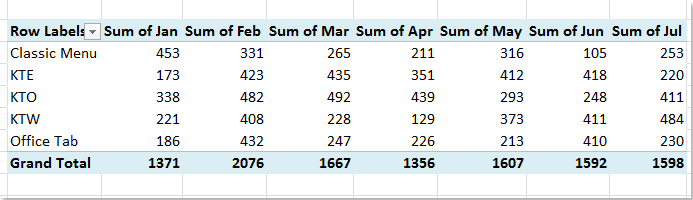
1. Dans le tableau croisé dynamique, faites un clic droit sur une cellule de valeur dans la ligne que vous souhaitez trier.
2. Ensuite, choisissez "Trier" > "Plus d'options de tri" dans le menu contextuel, voir capture d'écran :

3. Dans la boîte de dialogue "Trier par valeur", sélectionnez les options de tri - "Du plus petit au plus grand" ou "Du plus grand au plus petit" selon vos besoins, puis cochez "De gauche à droite" sous la section "Direction du tri", voir capture d'écran :
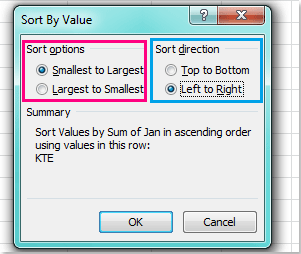
4. Après avoir terminé les réglages, cliquez sur "OK" pour fermer la boîte de dialogue. Et vos valeurs de ligne spécifiées ont été triées de gauche à droite de manière ascendante. Voir capture d'écran :
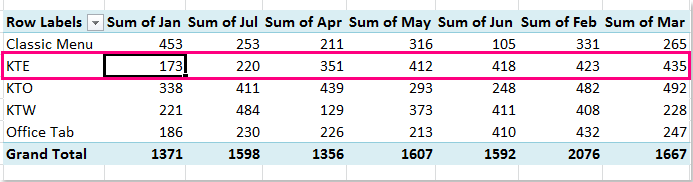

Découvrez la magie d'Excel avec Kutools AI
- Exécution intelligente : Effectuez des opérations sur les cellules, analysez les données et créez des graphiques, le tout piloté par des commandes simples.
- Formules personnalisées : Générez des formules adaptées pour rationaliser vos flux de travail.
- Codage VBA : Écrivez et implémentez du code VBA sans effort.
- Interprétation des formules : Comprenez facilement des formules complexes.
- Traduction de texte : Surmontez les barrières linguistiques dans vos feuilles de calcul.
Articles connexes :
Comment trier la liste des champs dans un tableau croisé dynamique ?
Comment trier avec l'ordre d'une liste personnalisée dans un tableau croisé dynamique ?
Meilleurs outils de productivité pour Office
Améliorez vos compétences Excel avec Kutools pour Excel, et découvrez une efficacité incomparable. Kutools pour Excel propose plus de300 fonctionnalités avancées pour booster votre productivité et gagner du temps. Cliquez ici pour obtenir la fonctionnalité dont vous avez le plus besoin...
Office Tab apporte l’interface par onglets à Office, simplifiant considérablement votre travail.
- Activez la modification et la lecture par onglets dans Word, Excel, PowerPoint, Publisher, Access, Visio et Project.
- Ouvrez et créez plusieurs documents dans de nouveaux onglets de la même fenêtre, plutôt que dans de nouvelles fenêtres.
- Augmente votre productivité de50 % et réduit des centaines de clics de souris chaque jour !
Tous les modules complémentaires Kutools. Une seule installation
La suite Kutools for Office regroupe les modules complémentaires pour Excel, Word, Outlook & PowerPoint ainsi qu’Office Tab Pro, idéal pour les équipes travaillant sur plusieurs applications Office.
- Suite tout-en-un — modules complémentaires Excel, Word, Outlook & PowerPoint + Office Tab Pro
- Un installateur, une licence — installation en quelques minutes (compatible MSI)
- Une synergie optimale — productivité accélérée sur l’ensemble des applications Office
- Essai complet30 jours — sans inscription, ni carte bancaire
- Meilleure valeur — économisez par rapport à l’achat d’add-ins individuels